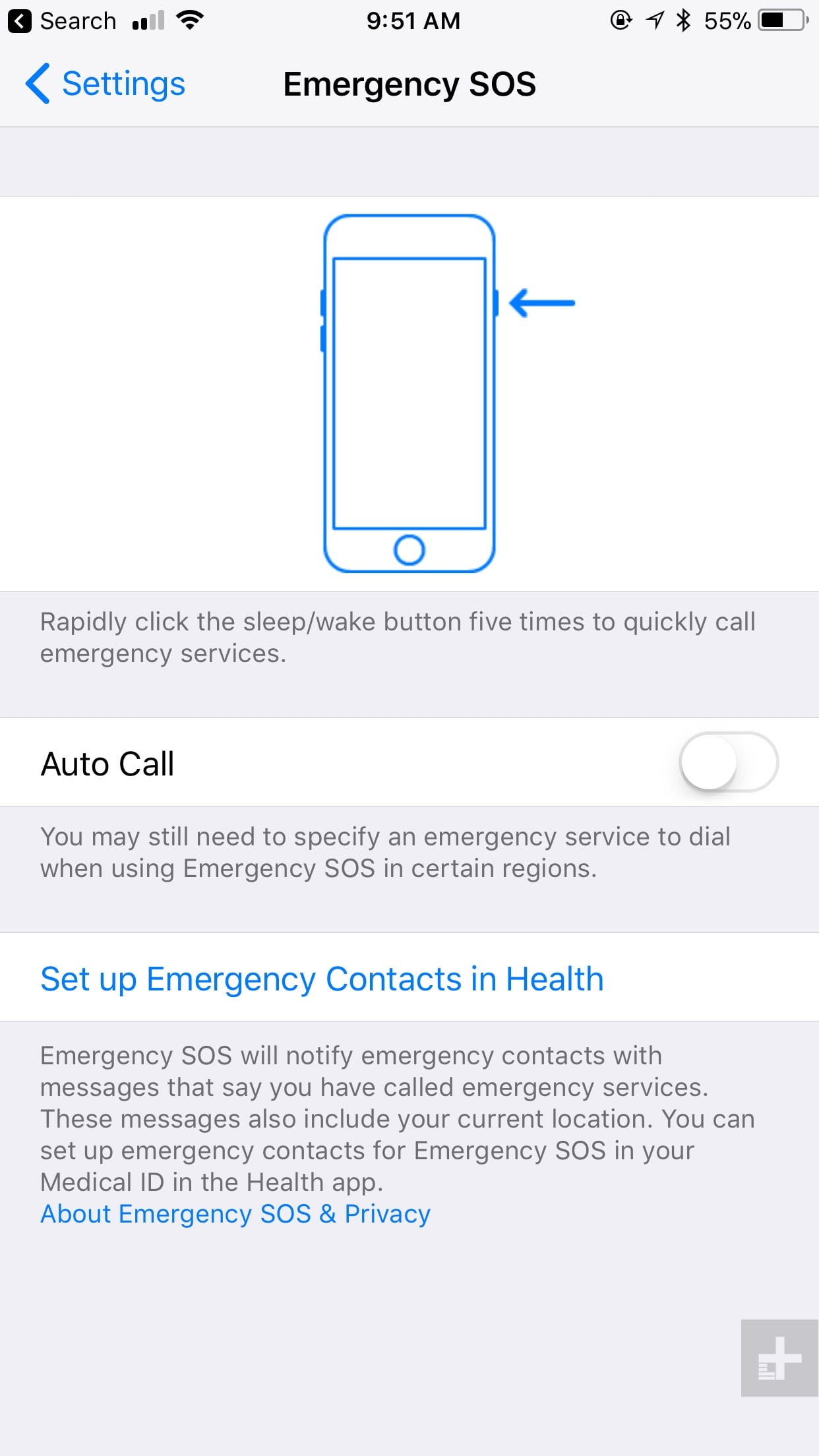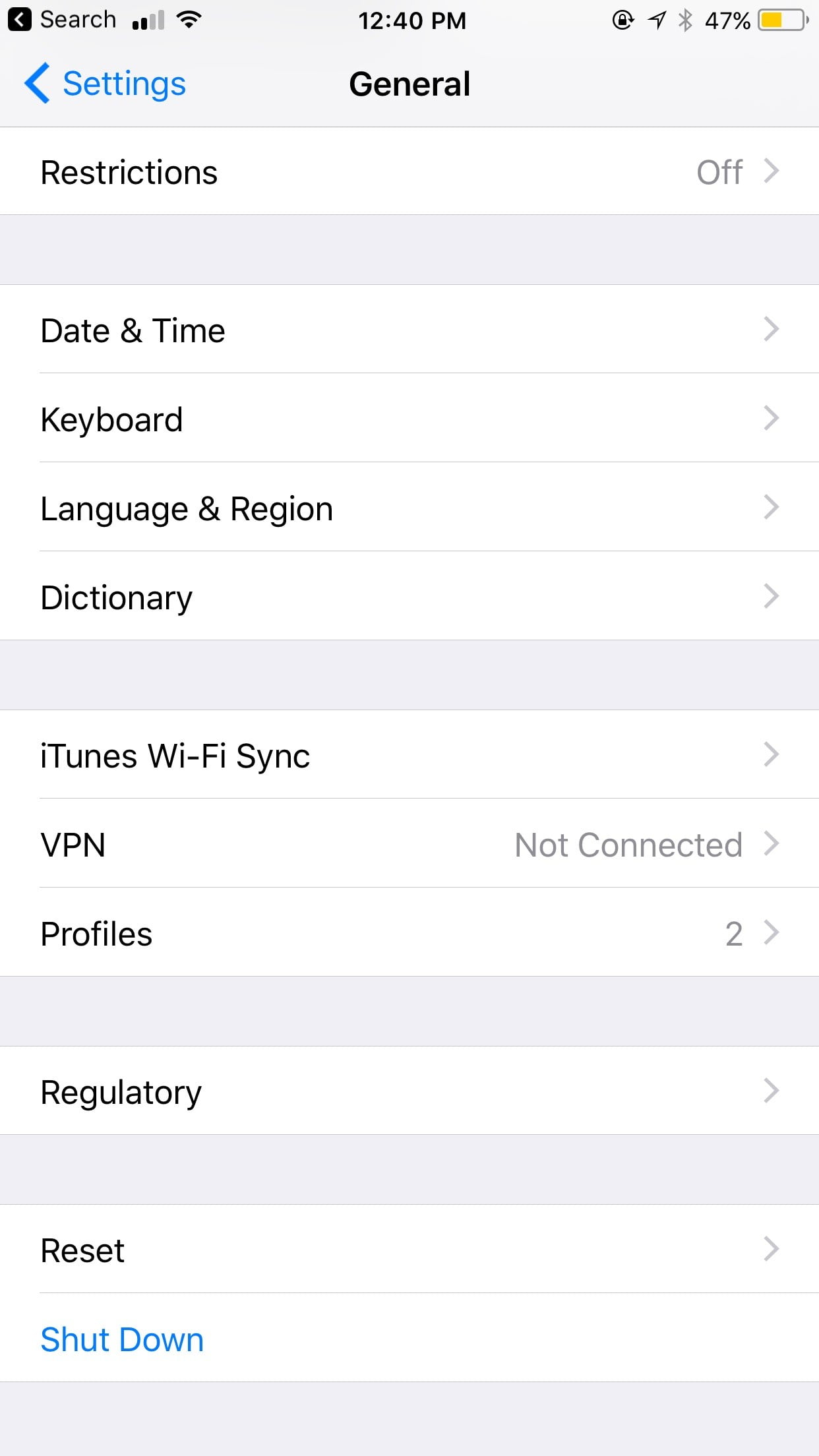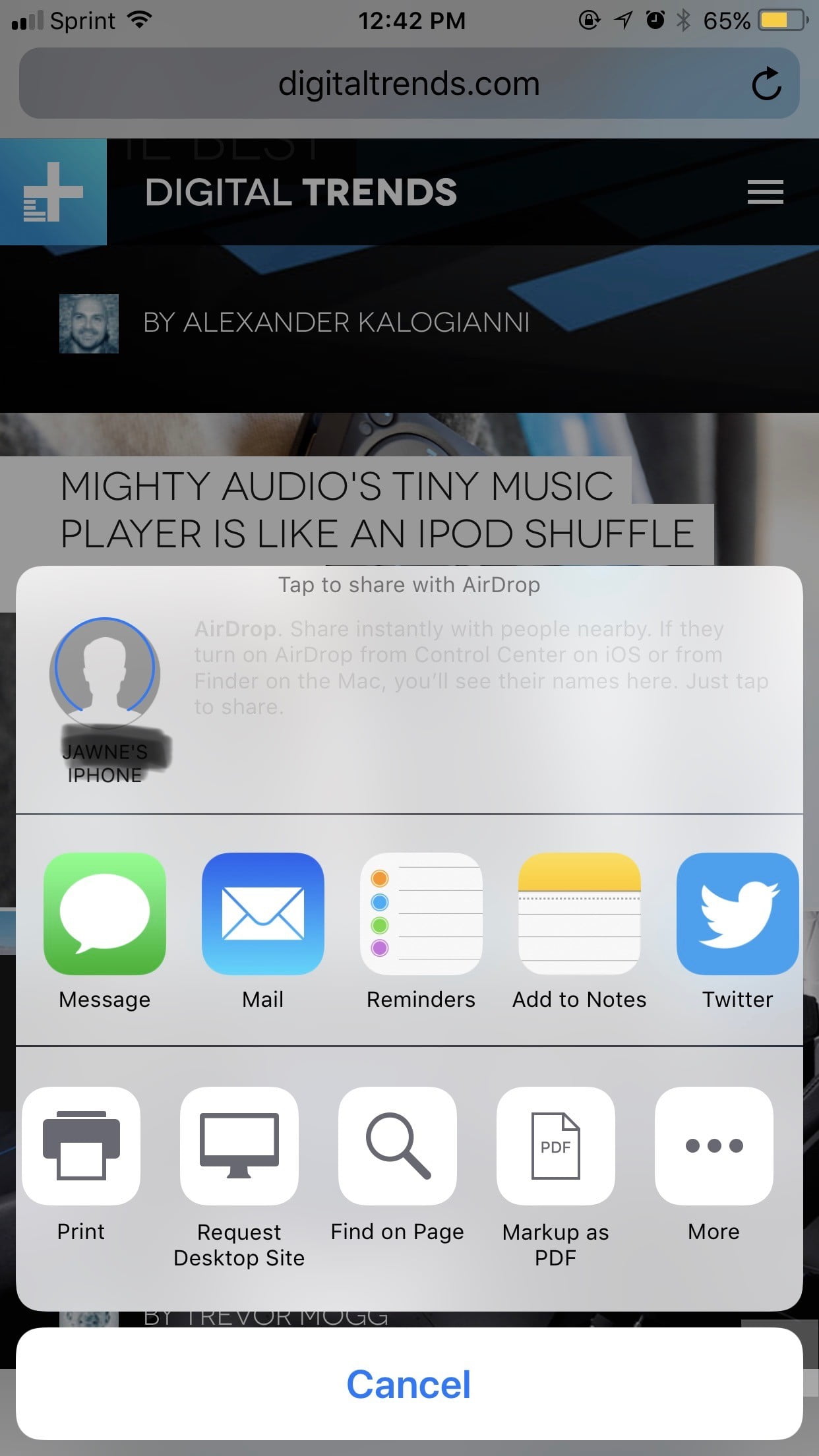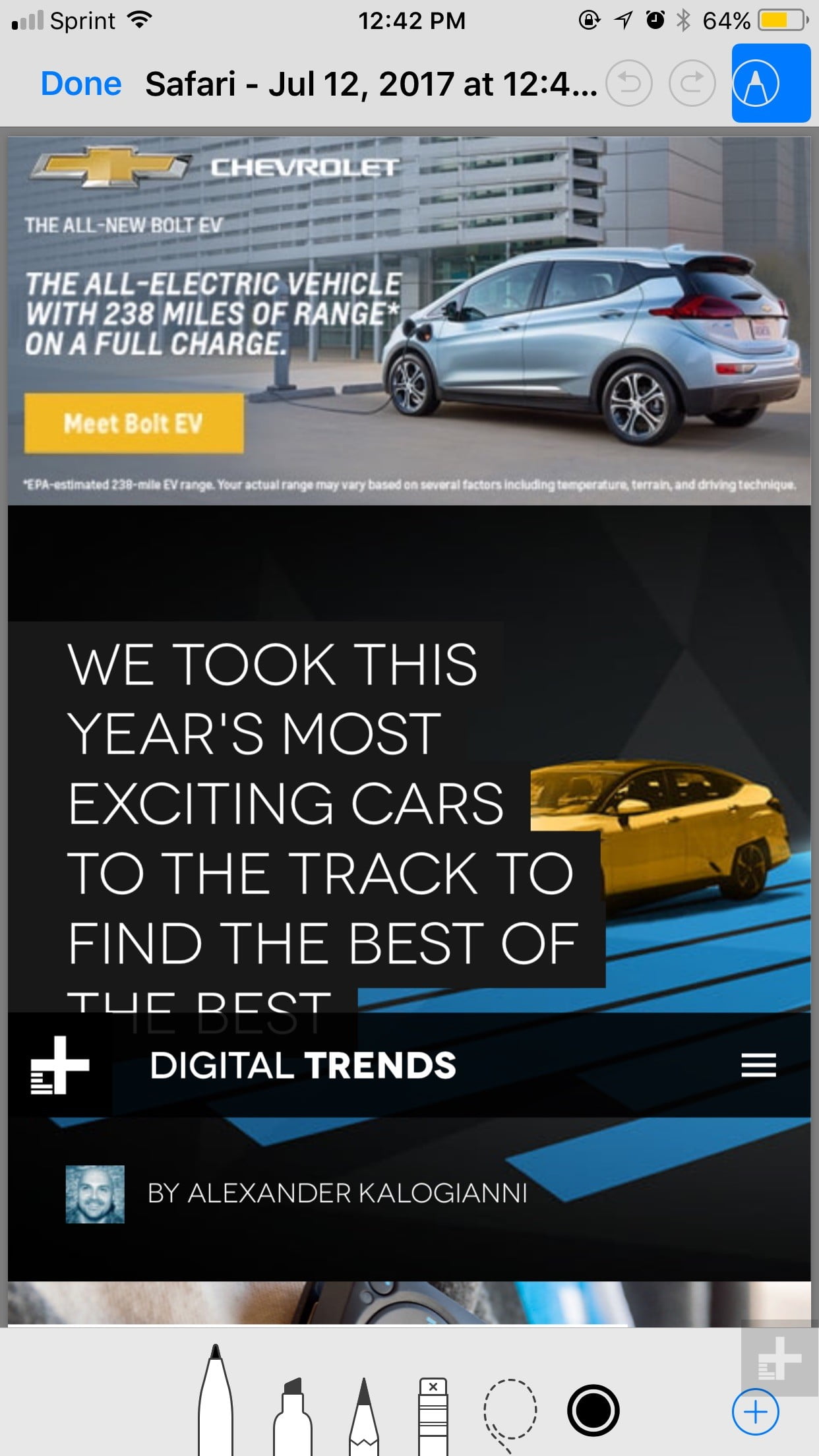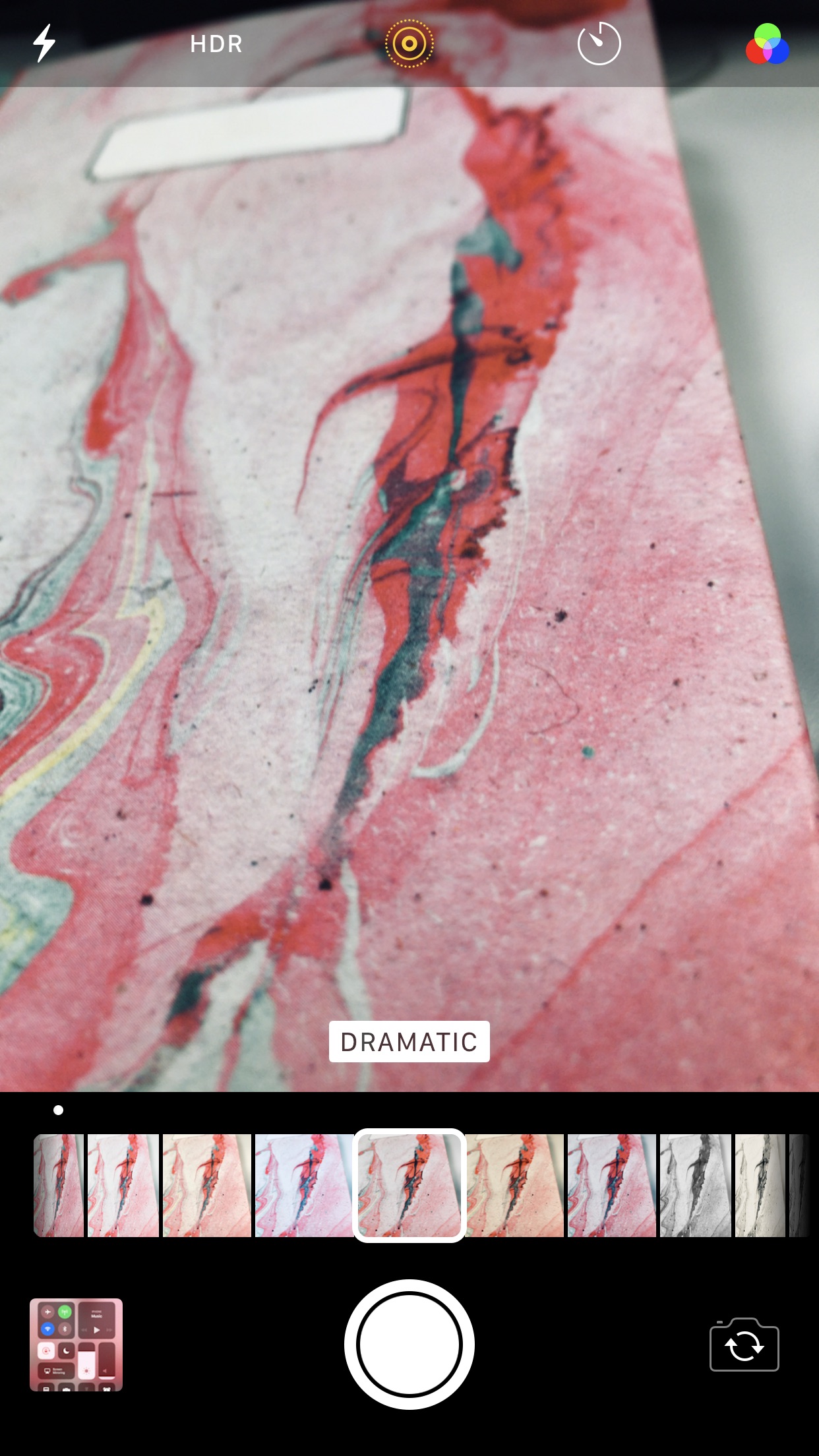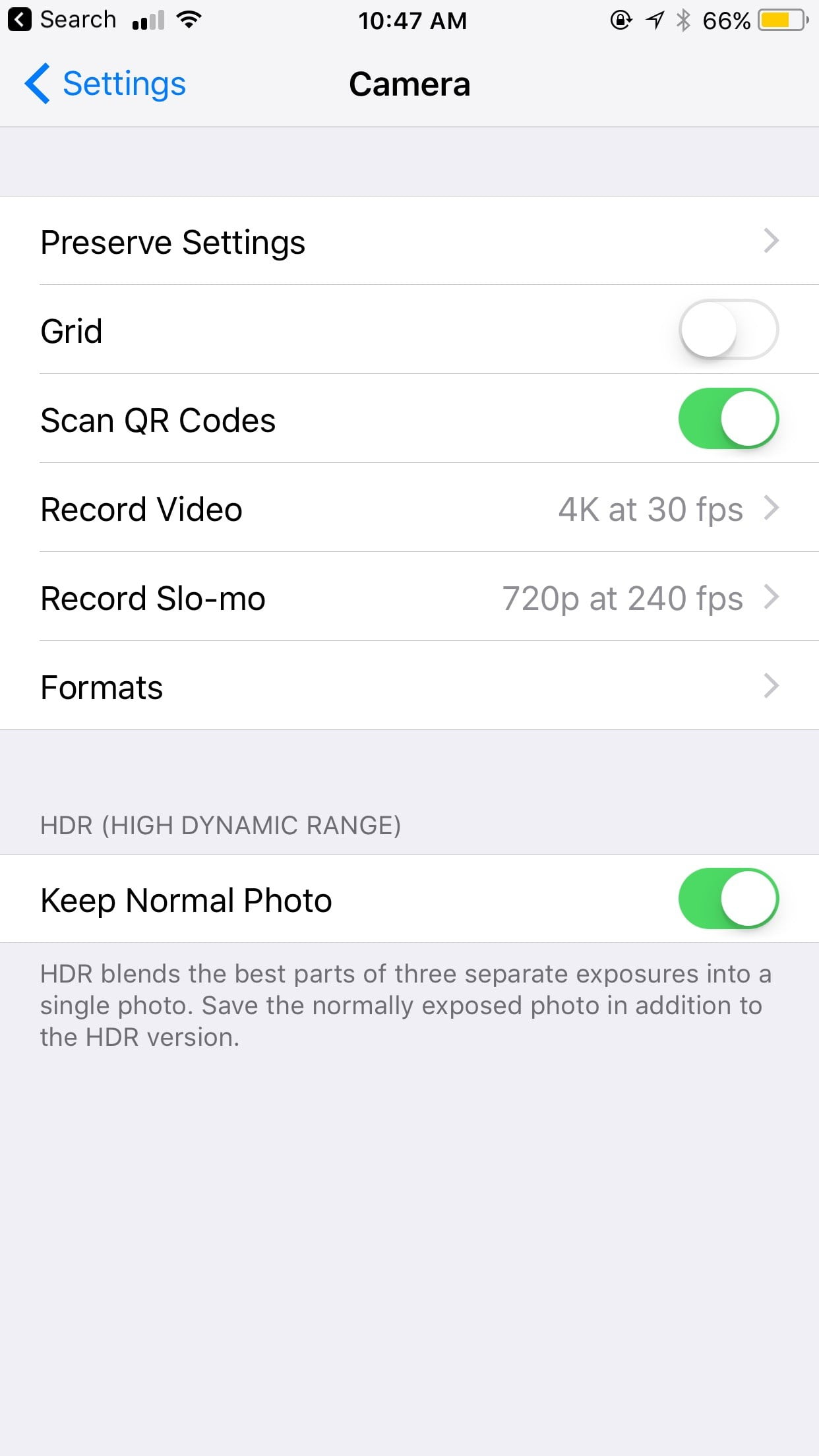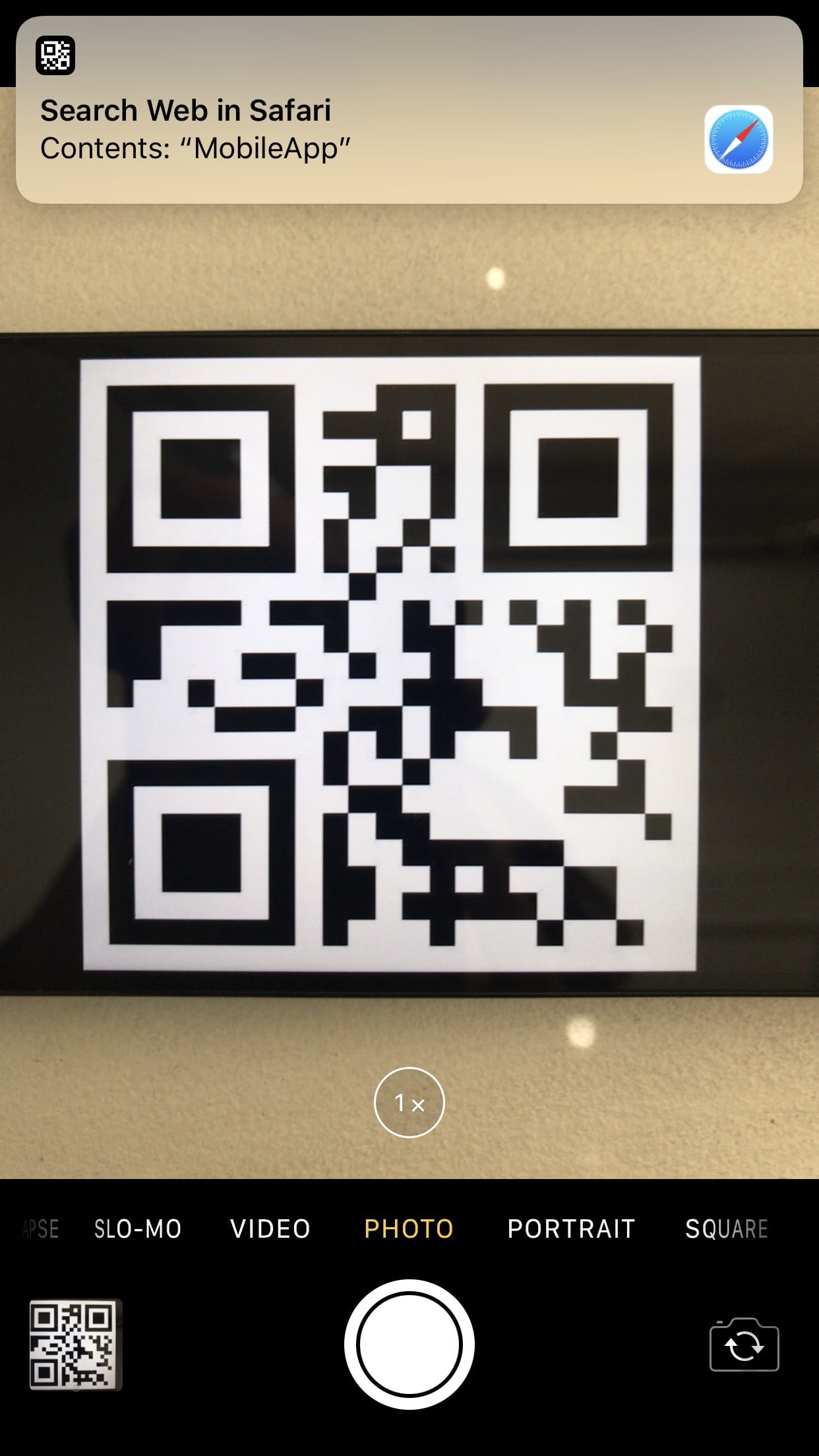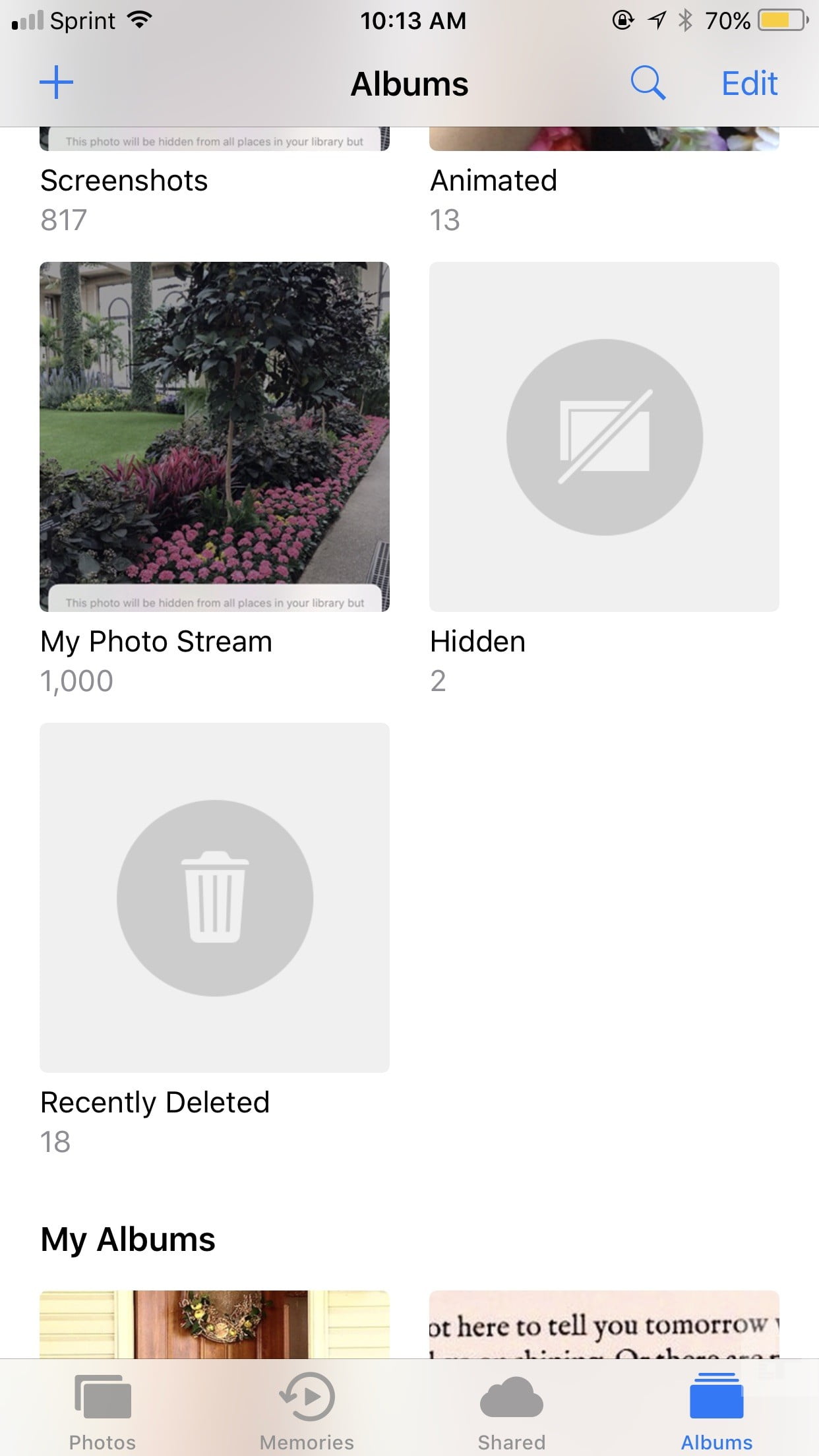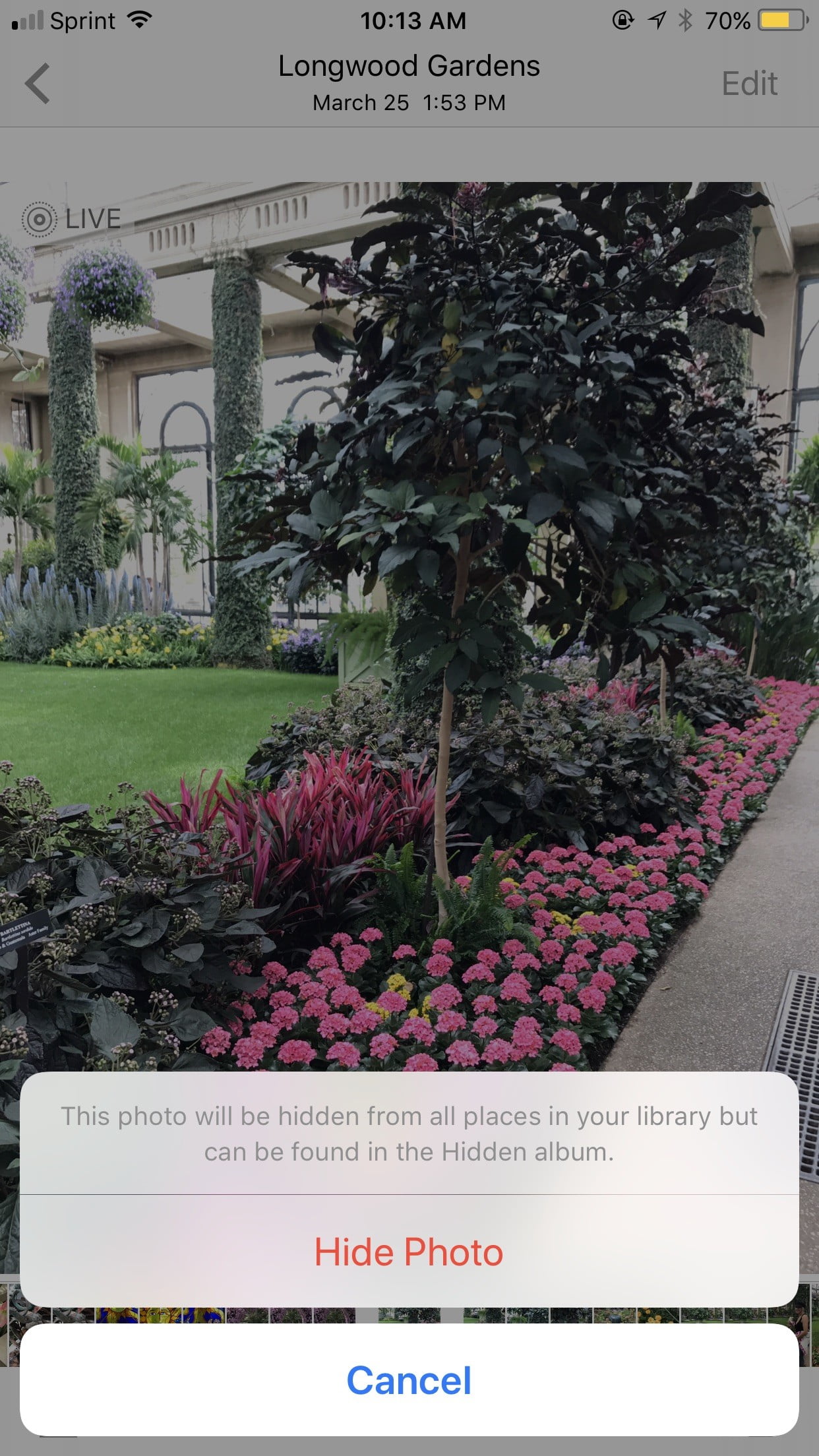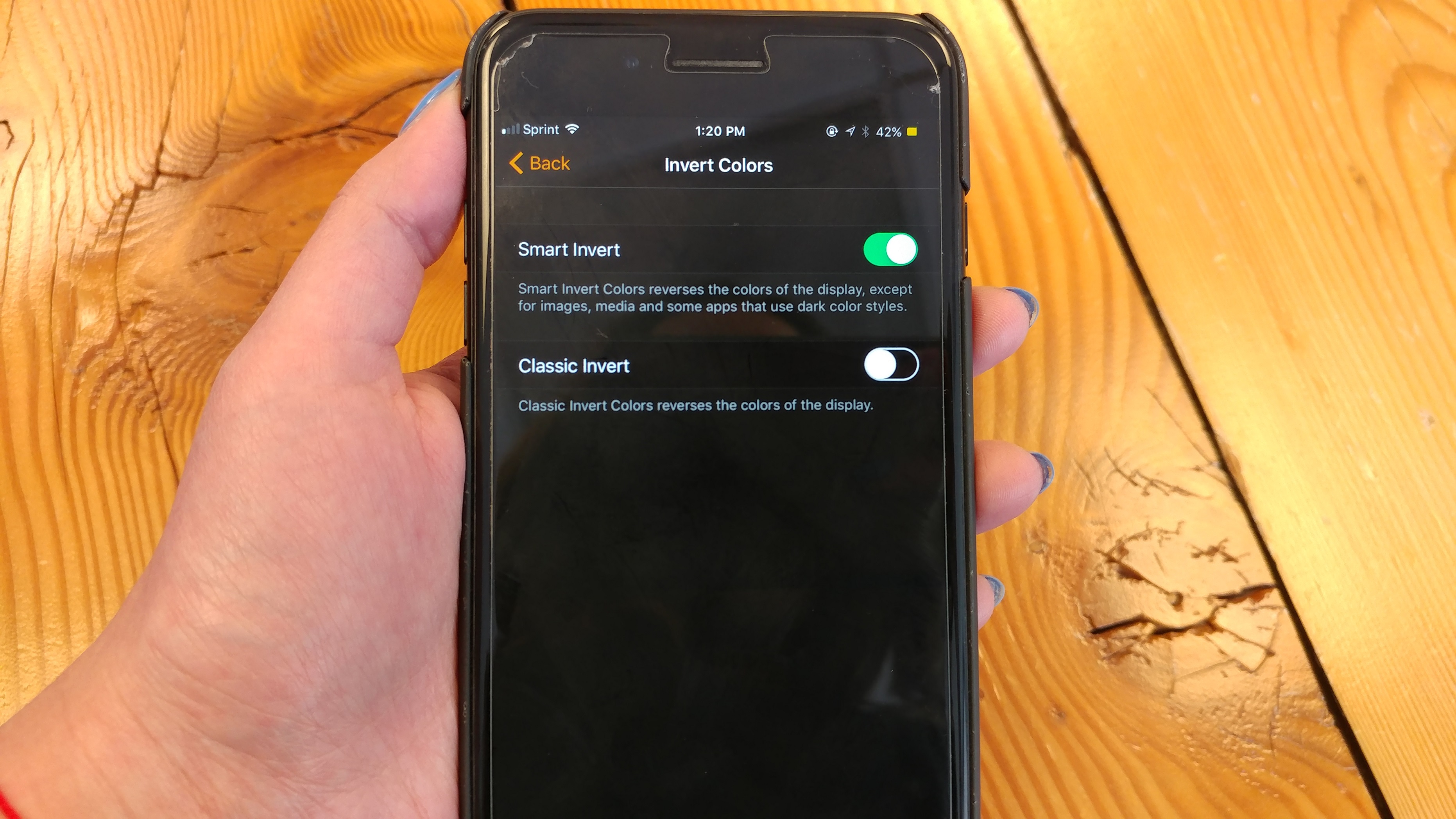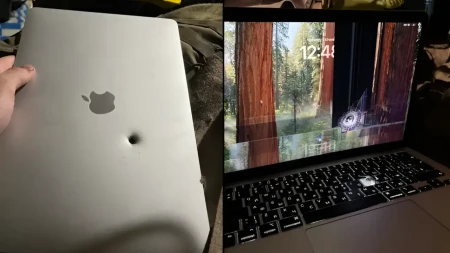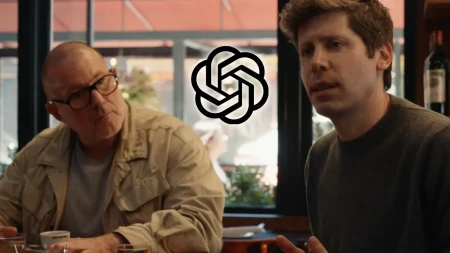تعرف علي 27 خدعة يمكنك تجربتها مع نظام iOS 11 الجديد من Apple (الجزء 2)
حسناً قامت أبل إذاً أخيراً بإصدار نظام التشغيل الجديد الخاص بها iOS 11 والذي بالتأكيد يحمل العديد من التحديثات الهامة التي يجب علي الجميع معرفتها حتي لا يعاني المستخدم من عدم القدرة علي التعامل مع نظام التشغيل الجديد أو يجب صعوبة في فهمة والذي قد يؤدي بدوره في النهاية إلي كراهية المستخدم لنظام التشغيل ككل، لذا دعونا نتعرف معاً علي 27 خدعة يمكنك تجربتها مع نظام iOS 11 الجديد من شركة Apple وقد قمنا بالفعل بتقديم الجزء الأول من هذا الموضوع والذي يمكنكم الوصول إليه من هنا...
كيفية تفعيل إتصال الطوارئ
على الرغم من أن خاصية إتصال الطوارئ مفعلة بالفعل بشكل تلقائي على هاتف iPhone الخاص بك، يمكنك أيضا تمكين ميزة "الإتصال التلقائي" الذي سوف يقوم باستدعاء خدمات الطوارئ عند الضغط على زر الطاقة بسرعة خمس مرات. كما أنه سيتم تعطيل مستشعر البصمة مؤقتا حتى تقوم بإدخال رمز المرور مرة أخري بعد ذلك، الجدير بالذكر أيضاً أننه لن يبدأ الاتصال على الفور، ولكن سيتيح لك خيار للاتصال، يمكنك العثور عليها تحت الإعدادات الخاصة بك عند الدخول على علامة التبويب Emergency SOS.
كيفية إيقاف تشغيل الجهاز الخاص بك دون استخدام زر الطاقة
بدلا من الضغط مع الاستمرار على زر التشغيل لإيقاف تشغيل الجهاز، انتقل إلى الإعدادات> عام> إيقاف التشغيل. ستتم مطالبتك بتمرير إصبعك علي الشاشة لكي يقوم الهاتف بالإنتقال إلى وضع إيقاف التشغيل، هذه العملية تكون ذات فائدة كبيرة إذا تم كسر زر الطاقة الخاص بك، كما يمكنك تشغيل الجهاز مرة أخرى عن طريق توصيله إلى جهاز الكمبيوتر الخاص بك أو شاحن باستخدام Lightning cable.
كيفية إنشاء ملفات PDF في متصفح سفاري
أثناء استخدام متصفح الويب Safari انقر على أيقونة السهم في الجزء السفلي من الشاشة وحدد خيار "الترميز كملف PDF". كما يمكنك إضافة ملحوظات توضيحية إلى الملف وإرسالها عبر البريد الإلكتروني والنصي، أو حفظها على iCloud Drive.
كيفية تغيير المسارات باستخدام AirPods
مع نظام التشغيل iOS 11، يمكنك تخطي المسار التالي الذي تستمع إليه من خلال النقر المزدوج على سماعة Airpod والنقر المزدوج على السماعة الأخري لتعود إلى المسار السابق، كما يمكنك حتى تخصيص أي سماعة منهما تريد إستخدامها للوصول إلي المسارات التالية أو السابقة. انتقل إلى الإعدادات> بلوتوث (Settings > Bluetooth > AirPods)، ثم بدل على "Automatic Ear Detection".
كيفية تفعيل لوحة المفاتيح بيد واحدة
هذا هو واحد من أهم نصائح وحيل iOS 11، فإذا كنت تكافح من أجل الكتابة بيد واحدة وأنت تريد الكتابة باستخدام يد واحدة، يتيح لك نظام التشغيل iOS 11 التبديل بين أوضاع لوحة المفاتيح المختلفة، التبديل إلى لوحة المفاتيح بيد واحدة عن طريق الضغط باستمرار على رمز الكرة الأرضية الموجمود علي لوحة المفاتيح أو رمز emoji وحدد لوحات المفاتيح اليد اليمني أو لوحة مفاتيح اليد اليسرى من القائمة، بعد ذلك سيقوم الهاتف بضم وتصغير لوحة المفاتيح إلى جانب واحد من الشاشة، مما يجعل من الأسهل للوصول إلى كافة المفاتيح أثناء الكتابة.
كيفية إختيار وسحب التطبيقات على الشاشة الرئيسية

مع وجود المتجر الجديد المعاد تصميمه كلياً في نظام التشغيل iOS 11، قد تجد نفسك تقوم بتحميل عدد أكبر من التطبيقات والتي ستنزحم الشاشة الرئيسية الخاصة بك، و يمكنك نقل تطبيقات متعددة في وقت واحد من خلال الضغط باستمرار على تطبيق واحد ومن ثم الضغط على التطبيقات الإضافية التي ترغب في نقلها لإنشاء كومة والتي يمكنك نقلها بحرية حول الشاشة الرئيسية أو إضافتها إلى مجلد.
كيفية استخدام ميزات الصور الحية الجديدة
الميزات الجديدة للصور الحية تشمل بعض المميزات مثل الحلقة أو Loop والتي تقوم بعرض الصور الحية مرارا وتكرارا، الميزة الثانية هي التردد أو Bounce والتي تختار أفضل نقطة بداية ونهاية للعب الصورة الحية إلى الأمام او في الاتجاه المعاكس، كما أن هناك ميزة التعرض الطويل أو Long Exposure الذي يمزج جميع إطارات الصورة الحية معا. ويمكن الوصول إلى كل هذه الميزات الثلاثة عن طريق التمريرعلى الصورة الحية ومن ثم سوف تظهر أمامك مؤثرات الكاميرا في معرض دائري، يمكنك أيضا تغيير الصورة الافتراضية للصورة الحية عندما تكون في وضع التحرير (edit mode) عن طريق التمرير من خلال الإطارات. بعد تحديد الإطار الدقيق الذي تريد استخدامه كصورة المعاينة، انقر على Make Key Photo..
كيفية التبديل بين مرشحات الكاميرا
الأن يمكنك الحصول علي مرشحات الكاميرا في وضع عرضي بدلا من تخطيط الشبكة التي تغطي الشاشة بأكملها، وللحصول علي مرشحات الكاميرا في شكل شريط عرضي فإنك في الحقيقة لا تحتاج لفعل شئ فهو الأن في وضع التمرير الأفقي بشكل تلقائي، مما يسمح لك للتبديل بينهم بينما لا يزال في وضع الكاميرا العادية.
كيفية مسح رموز QR
سيتم تشغيل هذه الميزة بشكل تلقائي بعد تنزيل نظام التشغيل iOS 11 ولكن يمكنك التبديل بين تشغيلها أو إيقافها عن طريق الانتقال إلى الإعدادات> الكاميرا (Settings > Camera) وإختيار تشغيلها أو إيقافها، يمكنك الاتصال بشبكة WiFi مثلاً عن طريق مسح رموز QR الموجوده عليه، أواستخدامها لإضافة جهات اتصال، وتوسيع الإعلانات، والمزيد من الإستخدامات الأخري...
كيفية إخفاء الصور
إذا كنت تتساءل عن كيفية إخفاء الصور على جهاز iPhone أو iPad الخاص بك فستكون سعيدا لمعرفة أن الخيار لا يزال موجودا في iOS 11، إذا كانت هناك صورة لا تريد أن يراها أي شخص على جهازك فيمكنك تحدد الخيار "إخفاء" بعد الضغط علي الصورة لنقله من قائمة الكاميرا إلى ألبوم جديد بعنوان "مخفي"، بعد أن يظهر في هذا الألبوم لن تشاهد هذه الصورة بعد ذلك في قائمة الكاميرا العادية...
كيفية تشغيل Smart Invert
ليس هناك ميزة "الوضع المظلم" في النظام الجديد، ولكن نظام iOS 11 لديه خيار "Smart Invert"، يمكنك الوصول إليه عن طريق الذهاب إلى إعدادات> عام> إمكانية الوصول> تعديل وسائل العرض> عكس الألوان أو (Settings > General > Accessibility > Display Accommodations > Invert Colors) وقم بالضغط علي "Smart Invert"، وهذا سوف يقوم بعكس الألوان إلا في حالة الصور، ملفات المالتيميديا، وبعض التطبيقات التي تستخدم بالفعل الألوان الداكنة...